Gmail всегда под рукой на рабочем столе Linux
Когда Gmail только вышел, я не был его поклонником. Но после года использования я обнаружил, что Google Mail — очень ценный инструмент. Поскольку я использую Gmail в основном для решения рабочих вопросов, мне не всегда нравится проверять его в браузере. Вместо этого я использую различные приложения, которые позволяют мне иметь готовую учетную запись Gmail на рабочем столе Linux.
Есть несколько возможных приложений, которые могут решить эту задачу. В этой статье я собираюсь проиллюстрировать вам несколько из этих инструментов, чтобы вы могли выбрать, какой из них вам подходит. Итак, без лишних слов, приступим к установке и использованию.
ПРИМЕЧАНИЕ. Все эти инструменты можно найти и установить с помощью нового программного обеспечения Ubuntu Software Center. Дополнительную информацию об этом инструменте можно найти в моей статье «Новый программный центр Ubuntu».
Уведомитель Gmail
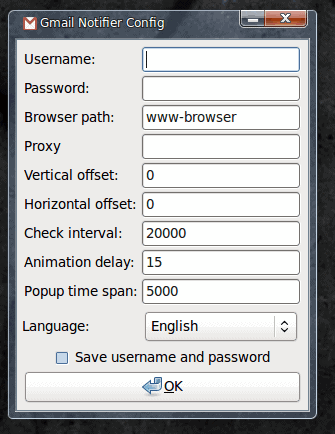 фигура 1
фигура 1
Gmail Notify — это очень безобидный апплет панели, который также выдает предупреждения, когда у вас настроены уведомления о событиях календаря. Настройка этого апплета проста. Когда вы впервые запустите программу оповещения Gmail, появится окно (см. Рис. 1), в котором вы вводите свое имя пользователя и пароль Gmail и настраиваете любые параметры, которые хотите. Но в конечном итоге все, что делает этот маленький апплет, находится на вашей панели, проверяет вашу учетную запись Gmail на наличие новой электронной почты и выдает всплывающие уведомления.
Убедитесь, что во время настройки вы указали путь к браузеру или при выборе «Перейти во входящие» из меню, вызываемого правой кнопкой мыши, никаких действий предпринято не будет.
Эта запись в настольных приложениях Gmail Linux — одна из менее ярких, но и менее навязчивых, как, скажем, Prism для настольного Gmail.
Проверить Gmail
Эта запись в области Gmail на рабочем столе — одна из моих любимых. Одна из основных причин, по которой мне так нравится этот, заключается в том, что достаточно просто навести указатель мыши на апплет панели, чтобы увидеть полный список входящих сообщений Gmail. Прежде чем вы даже попытаетесь запустить это приложение, возникает проблема. По умолчанию апплет Check Gmail не сможет войти в вашу учетную запись. Вы будете с ума сойти, пытаясь убедиться, что вы правильно вводите пароль. Проблема в исполняемом файле в / usr / bin . Я не уверен, почему разработчик не исправил это (ошибка известна с 2007 года), но вот исправление:
wget http://checkgmail.svn.sourceforge.net/viewvc/*checkout*/checkgmail/checkgmail
sudo mv checkgmail / usr / bin /
sudo chmod + x / usr / bin / checkgmail
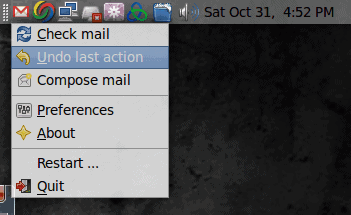 фигура 2
фигура 2
Как только вы это сделаете, Check Gmail сможет войти в вашу учетную запись. После входа в систему вы увидите крошечный красно-белый апплет на своей панели, который вы можете щелкнуть правой кнопкой мыши, чтобы получить меню элементов для выбора (см. Рисунок 2), или вы можете навести курсор мыши, чтобы увидеть первые несколько писем в вашем почтовом ящике. и первая пара предстоящих событий в вашем календаре (см. рисунок 3).
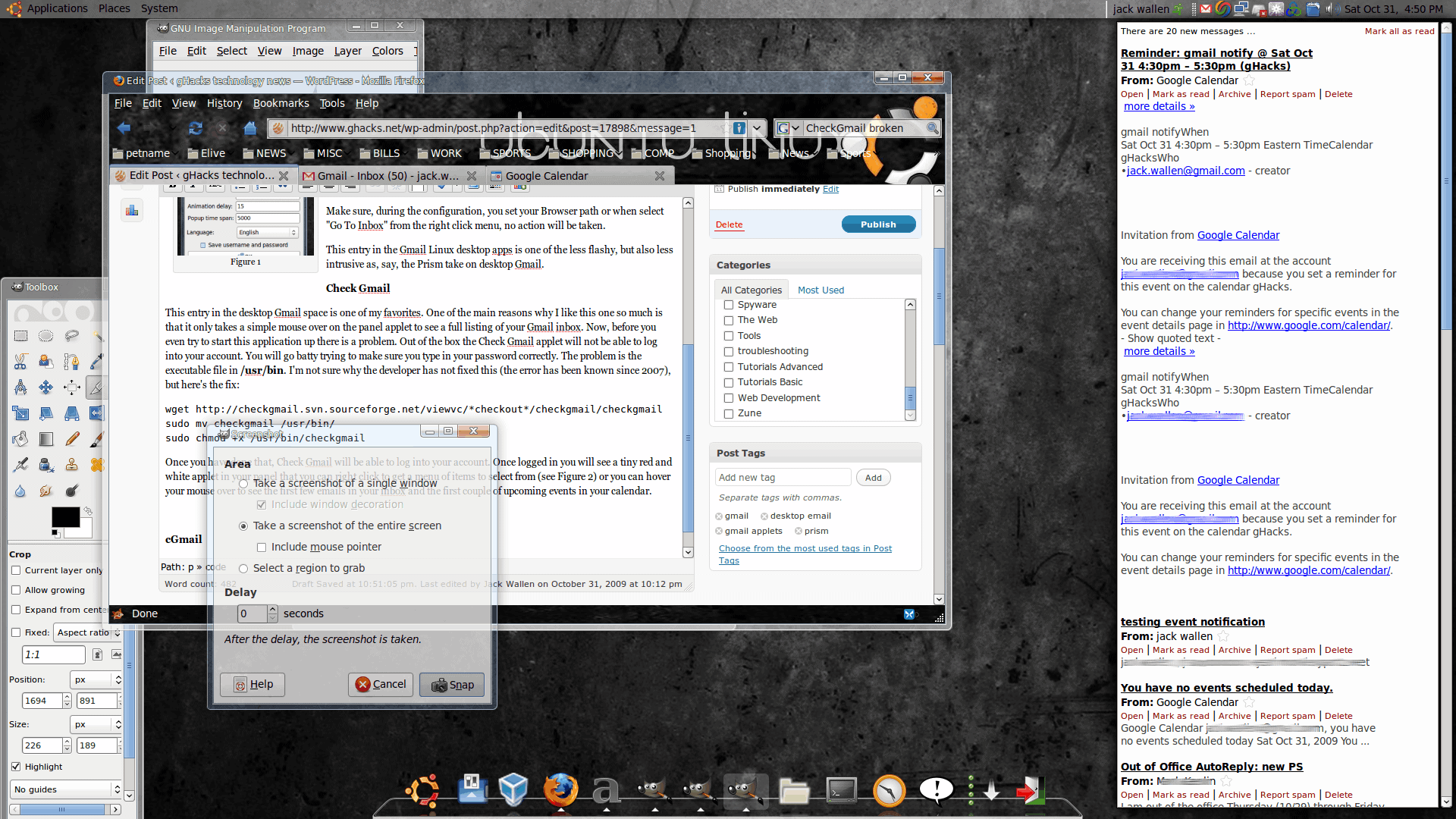 Рисунок 3
Рисунок 3
Если вы нажмете один раз левой кнопкой мыши по значку, откроется окно браузера, в котором вы сможете войти в Gmail. Если вы щелкните правой кнопкой мыши и выберите «Написать письмо», вы также сначала попадете на страницу входа. Даже если вы настроите «Проверить Gmail» на сохранение пароля, вам все равно придется войти в свою учетную запись, прежде чем вы сможете читать или писать. Это немного разочаровывает и не должно быть поведением по умолчанию. Это происходит даже в том случае, если у вас уже открыто окно Gmail, которое аутентифицировано для вашей учетной записи. Также было бы неплохо, если бы вы могли установить прозрачный фон всплывающего окна, чтобы он был немного менее навязчивым, но приложение очень годный к употреблению.
Gmail Prism
Каким будет список приложений Gmail без фактического веб-приложения. Я упомянул Prism в своей статье «Установите Prism в Linux для простых в использовании веб-приложений». Вы найдете приложение Prism в Synaptic как Гугл почта или Prism для Google Mail. О приложении Prism нужно сказать очень мало, кроме того, что это не что иное, как урезанное окно браузера, которое регистрирует вас в вашей учетной записи Gmail. Нет апплета, который мешал бы вам — только окно.
Что лучше?
По моему опыту (и по моим предпочтениям) Проверить, что Gmail получает голос. Хотя у него есть некоторые проблемы, которые необходимо решить, прежде чем он заработает, после того, как он заработает, его можно будет использовать из доступных приложений Gmail. Если вы полагаетесь на Gmail и регулярно проверяете его, вам стоит хотя бы попробовать один из вышеперечисленных.